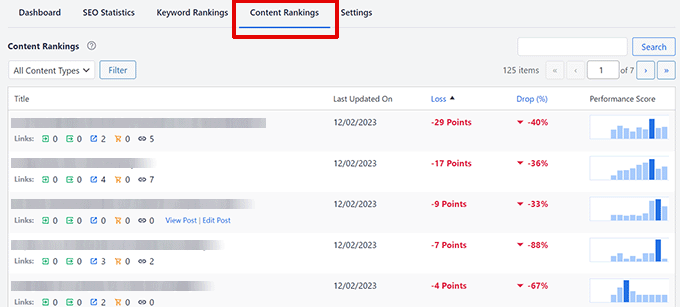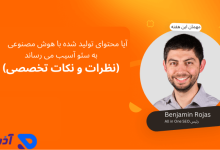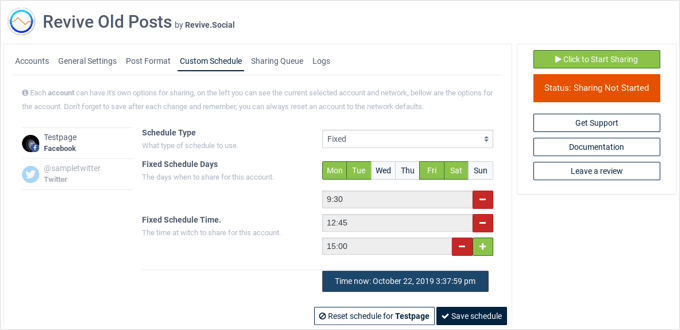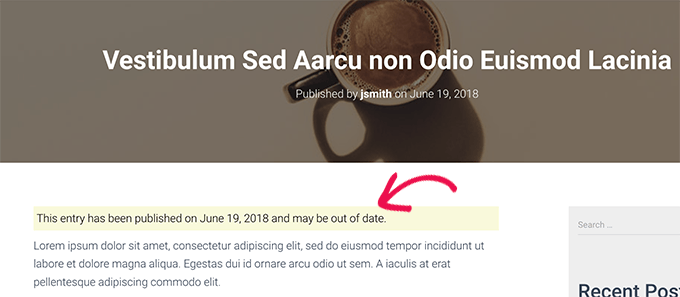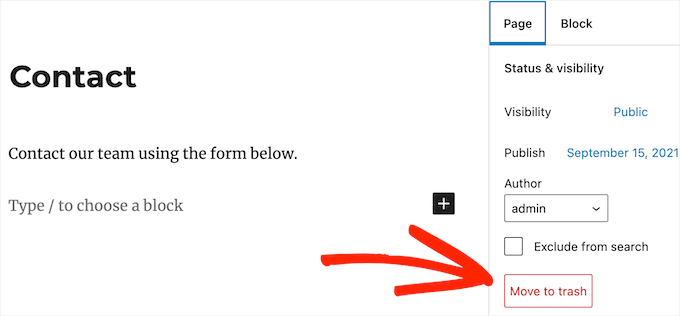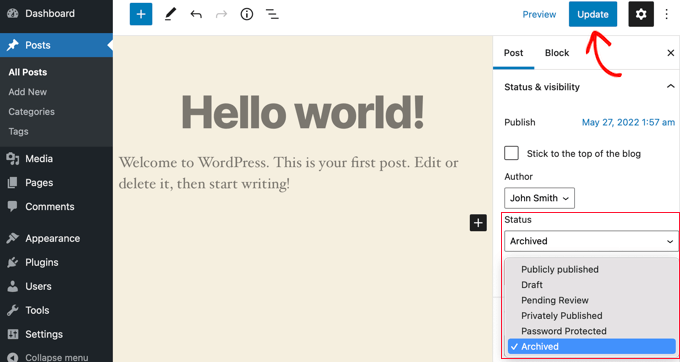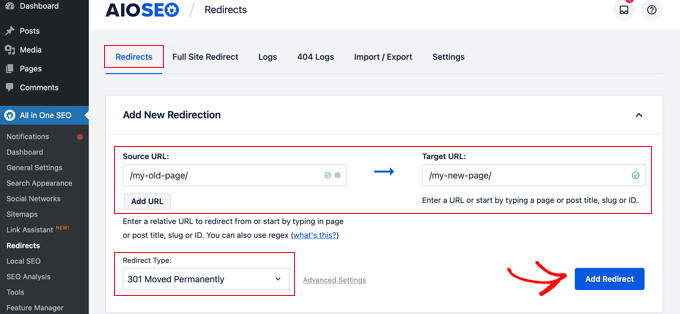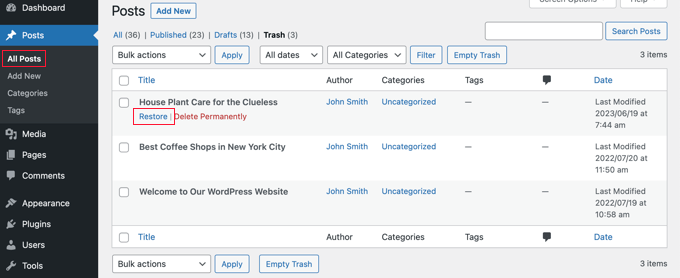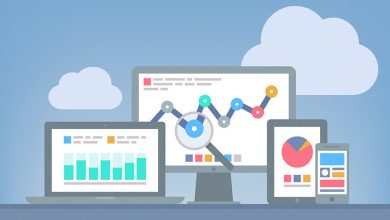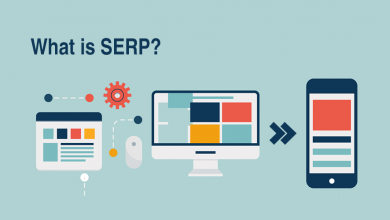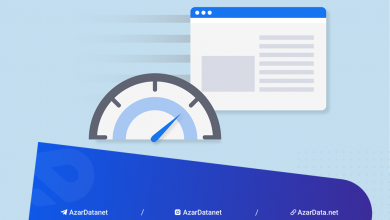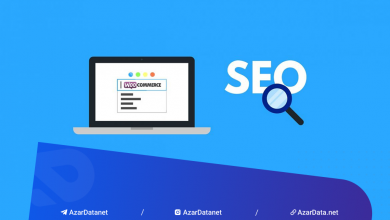آیا در مورد بهترین راه برای مدیریت پست های قدیمی در سایت وردپرسی خود فکر می کنید؟
با گذشت زمان، برخی از محتوای شما ممکن است قدیمی، نامربوط یا نادرست شوند. این می تواند منجر به تجربه کاربری بد و افت رتبه سئو سایت شما شود.
در این مقاله از وبلاگ آذردیتا، این موضوع یعنی بهتر است پستهای قدیمی را در سایت نگه دارید یا حذف کنید را بررسی خواهیم کرد.
مشکل محتوای قدیمی در سایت چیست؟
همانطور که وب سایت خود را رشد می دهید، ممکن است بر ایجاد محتوای جدید تمرکز کنید. با این حال، محتوای قدیمی می تواند به سرعت به مشکلی در رشد وبلاگ های وردپرس تبدیل شود. در صورت عدم کنترل می تواند بر تجارت، فروش و سود شما تأثیر بگذارد.
بسته به جایگاه شما، محتوای شما ممکن است در طی یک دوره زمانی نامربوط، نادرست یا نامناسب شود. این ممکن است باعث تجربه کاربری بد، نرخ پرش بالاتر و رتبه بندی جستجوی پایین تر شود. همچنین می تواند به اعتبار شما آسیب برساند.
در راهنمای خود در مورد کاهش محتوا، توضیح می دهیم که چرا برخی از مقالات قدیمی شما در رتبه بندی کاهش می یابند. ما همچنین به شما نشان می دهیم که چگونه با استفاده از یک افزونه SEO مانند All in One SEO، محتوای خراب را پیدا کنید.
همچنین ممکن است مقالات قدیمی داشته باشید که هنوز رتبه بندی می شوند اما اکنون حاوی اطلاعات قدیمی هستند. هیچ راه آسانی برای یافتن این محتوا وجود ندارد جز اینکه به طور سیستماتیک همه مقالات خود را مرور کنید. سپس، می توانید تصمیم بگیرید که آیا باید محتوای قدیمی را نگه دارید یا حذف کنید.
آیا باید محتوای قدیمی را در وردپرس نگه دارید یا حذف کنید؟
خوشبختانه، راههای مختلفی وجود دارد که میتوانید پستهای قدیمی را مدیریت کنید تا وبسایت شما آسیب نبیند. بهترین رویکرد بسته به هر پست متفاوت خواهد بود، و معمولاً انتخابی بین حفظ یا حذف صرف محتوا نیست.
به عنوان مثال، ممکن است بخواهید محتوای همیشه سبزی را که در رتبهبندیشان رو به زوال است، حفظ کنید. با این حال، شما همچنین باید آن محتوا را به روز کنید تا برای افزایش رتبه بندی به روز و دقیق باشد.
از سوی دیگر، حذف پستهای قدیمی که دیگر مرتبط نیستند، میتواند تجربه کاربر و سئوی سایت شما را بهبود بخشد. اما برای جلوگیری از خطاهای ۴۰۴ باید پست ها را تغییر مسیر دهید.
برای اکثر وبلاگ ها، ترکیبی از استراتژی ها پاسخ مناسبی خواهد بود.
با این گفته، بیایید نگاهی به راههای مختلفی بیندازیم که میتوانید با محتوای قدیمی در وبسایت وردپرس خود مقابله کنید:
- به روز رسانی منظم محتوا را برنامه ریزی کنید.
- پست های همیشه سبز قدیمی خود را تبلیغ کنید.
- اعلانهای پست قدیمی را اضافه کنید.
- پست های قدیمی را که می خواهید از سایت خود حذف کنید حذف یا بایگانی کنید.
- تغییر مسیر پست های حذف شده، بایگانی شده و منتشر نشده
نکته امتیازی مقاله : بازیابی پست های حذف شده
۱. به روز رسانی منظم محتوا را برنامه ریزی کنید
چه پست های قدیمی شما حاوی اطلاعات قدیمی باشد یا نه، مهم است که هر از گاهی آنها را به روز یا بازنویسی کنید تا تازه نگه داشته شوند.
این به این دلیل است که Google هنگام رتبه بندی محتوای شما، تازگی یک مقاله را در نظر می گیرد. به طور کلی، پست های جدیدتر را به پست های قدیمی تر اولویت می دهد.
در آذردیتا، محتوای قدیمی خود را حداقل هر ۶ ماه یکبار به روز می کنیم. در واقع، به محض انتشار یک پست، ما یک به روز رسانی را برنامه ریزی می کنیم.
توصیه می کنیم به روز رسانی منظم محتوای وب سایت خود را برنامه ریزی کنید.
شما باید هر گونه جزئیات پستی را که اکنون قدیمی است به روز کنید و اطلاعات جدیدی را که در هنگام نوشتن پست برای اولین بار در دسترس نبوده، اضافه کنید.
همچنین میتوانید به پستهای مرتبطی که اخیراً منتشر کردهاید، پیوندهای داخلی اضافه کنید، و ممکن است لازم باشد کلمات کلیدی مورد استفاده در مقاله را برای مطابقت با روند جستجوی فعلی بهروزرسانی کنید.
فراموش نکنید که تصاویر موجود در پست را نیز بهروزرسانی کنید، و میتوانید با جاسازی محتوای ویدیویی تعامل را بهبود ببخشید.
توصیه می کنیم در هنگام به روز رسانی یا بازنویسی محتوا، از طریق چک لیست ما در مورد نحوه بهینه سازی پست های وبلاگ خود برای سئو کار کنید. این پست حتی دارای بخشی در مورد نحوه بهینه سازی پست های وبلاگ قدیمی است.
۲. پست های همیشه سبز قدیمی خود را تبلیغ کنید
اگر یک پست قدیمی حاوی اطلاعات همیشه سبز است که هنوز دقیق است، ممکن است با پنهان شدن بیشتر در وب سایت شما نادیده گرفته شود.
تبلیغ مقالات مرتبط قدیمی تر به شما امکان می دهد پتانسیل ترافیک خود را به حداکثر برسانید. این به بازدیدکنندگان شما این فرصت را می دهد که مطالب قدیمی و همیشه سبز را مطالعه کنند.
به علاوه، می توانید با به اشتراک گذاری پست های قدیمی وبلاگ ارزشمند، بازدیدکنندگان جدیدی را به سایت خود جذب کنید. به این ترتیب، بهترین محتوای شما همیشه برای کاربران سایت وردپرس شما قابل مشاهده است و به ایجاد ترافیک بیشتر کمک می کند.
میتوانید زمان منظمی را در برنامه خود قرار دهید تا پستهای قدیمی خود را در رسانههای اجتماعی به اشتراک بگذارید، در مقالات جدید و پستهای جمعبندی به آنها پیوند دهید، یا از یک افزونه خودکار مانند Revive Old Posts استفاده کنید.
۳. اعلانهای پست قدیمی را اضافه کنید
هنگامی که شروع به برنامهریزی بهروزرسانیهای پست کنید، نمیتوانید همه آنها را یکباره بهروزرسانی کنید. بنابراین، تا زمانی که زمان را پیدا نکنید، با پست های قدیمی چه باید کرد؟
برای پستهایی که آنطور که میخواهید تازه نیستند اما هنوز دقیق هستند، میتوانید یک اعلان پست قدیمی را در بالای پست اضافه کنید. این باعث می شود خوانندگان شما متوجه شوند که آخرین اطلاعات در مورد موضوع را نمی خوانند.
راه حل دیگری که بسیاری از وبلاگ ها از آن استفاده می کنند، اضافه کردن «آخرین تاریخ به روز رسانی» به جای تاریخ انتشار است. به این ترتیب، خوانندگان می توانند به سرعت آخرین باری که محتوا را تغییر داده اید، ببینند.
۴. پست های قدیمی را که می خواهید از سایت خود حذف کنید حذف یا بایگانی کنید
اگر محتوایی دارید که دیگر نمیخواهید در وبسایت وردپرس خود نشان دهید چه؟ شاید پست دیگر مرتبط نباشد، یا تصمیم گرفته اید که وب سایت خود را در مسیر جدیدی قرار دهید.
در این صورت، میتوانید پست را حذف کنید یا آن را مانند ایمیلهای خود بایگانی کنید.
برای حذف یک پست، فقط باید آن را ویرایش کنید و سپس روی دکمه “انتقال به سطل زباله” یا Move to trash در منوی سمت راست کلیک کنید. وردپرس آن صفحه را به سطل زباله ارسال می کند.
بهطور پیشفرض، وردپرس پس از ۳۰ روز بهطور خودکار هر چیزی را در سطل زباله حذف میکند، بنابراین شما هنوز برای تغییر زمان دارید و زمان دارید تا نظر خود را تغییر دهید.
برای آرشیو یک پست، باید افزونه LH Archived Post Status را نصب و فعال کنید. پس از فعالسازی، این افزونه وضعیت پست سفارشی به نام «بایگانیشده» را به پستها، صفحات و انواع پستهای سفارشی شما اضافه میکند.
شما می توانید یک پست یا صفحه را با ویرایش آن آرشیو کنید. وقتی روی منوی کشویی «Status» کلیک کنید، وضعیت پست جدید «بایگانی شده» را مشاهده خواهید کرد.
به سادگی وضعیت «Archive» را انتخاب کنید و سپس روی دکمه «Update» در بالای صفحه کلیک کنید.
پست شما بهعنوان بایگانی شده علامتگذاری میشود و دیگر در قسمت جلویی سایت شما ظاهر نمیشود. بازدیدکنندگان وب سایت شما دیگر نمی توانند آن را ببینند.
اگر میخواهید در آینده دوباره از محتوا استفاده کنید، در صورت لزوم میتوانید آن را ویرایش کنید و سپس با تغییر وضعیت پست به «Published» آن را منتشر کنید.
چه پست را حذف یا بایگانی کنید، باید URL را به یک پست مرتبط که هنوز در وب سایت شما قابل مشاهده است هدایت کنید. در غیر این صورت، کاربران شما هنگام بازدید از صفحه، پیغام خطای ۴۰۴ این صفحه پیدا نشد را مشاهده خواهند کرد.
۵. پست های حذف شده، بایگانی شده و منتشر نشده را تغییر مسیر دهید
هنگامی که پستی را حذف، بایگانی یا لغو انتشار کردید، بازدیدکنندگان شما اگر سعی کنند با کلیک بر روی پیوند یا نشانکی که ذخیره کرده اند از صفحه بازدید کنند، خطای ۴۰۴ «صفحه یافت نشد» را مشاهده خواهند کرد.
این یک تجربه کاربری بد است و میتواند روی سئوی وردپرس شما تأثیر بگذارد، بنابراین توصیه میکنیم کاربر را با استفاده از تغییر مسیر ۳۰۱ به صفحهای متفاوت اما مرتبط در وبسایت خود بفرستید.
ساده ترین راه برای مدیریت و ایجاد ریدایرکت ها، افزونه All in One SEO (AIOSEO) وردپرس است. این بهترین افزونه سئو برای وردپرس است و بیش از ۳ میلیون حرفه ای از آن برای بهبود سئو سایت خود استفاده می کنند.
در صفحه All in One SEO » Redirects، میتوانید «Source URL» صفحهای که حذف کردهاید و «Target URL» پستی که میخواهید بازدیدکنندگان خود را به آن بفرستید را وارد کنید.
اکنون مطمئن شوید که نوع Redirect نوع “۳۰۱ Moved Permanently” باشد و سپس روی دکمه “Add Redirect” کلیک کنید.
نکته امتیازی مقاله : بازیابی پست های حذف شده
اگر یک پست را لغو انتشار کردید و نظر خود را تغییر دادید، می توانید به سادگی آن را دوباره منتشر کنید.
اما ممکن است از خود بپرسید که اگر نظر خود را در مورد پستی که حذف کرده اید تغییر دهید، چه باید بکنید. خوشبختانه، ممکن است بتوانید آن را از سطل زباله بازیابی کنید.
درست مانند رایانه شما، وردپرس موارد حذف شده را به پوشه زباله منتقل می کند. این موارد آن موارد را از صفحههای وبسایت و مدیریت حذف میکند، اما فوراً برای همیشه حذف نمیشوند.
پس از ۳۰ روز، وردپرس مورد را برای همیشه از سطل زباله و پایگاه داده حذف می کند. اگر صفحه ای که حذف کرده اید هنوز در سطل زباله است، می توانید ادامه دهید و آن را بازیابی کنید.
شما باید در قسمت مدیریت وردپرس خود به Posts » All Posts (یا Pages » All Pages در صورت تمایل به بازیابی صفحه) بروید.
از اینجا، برای مشاهده همه پستهایی که در ۳۰ روز گذشته حذف شدهاند، باید به تب «Trash» بروید.
اگر پستی که میخواهید بازیابی کنید در آنجا فهرست شده است، به سادگی ماوس خود را روی عنوان صفحه بگیرید و گزینه «Restore» آن را مشاهده خواهید کرد.
اگر هنوز در سطل زباله نیست، ممکن است بتوانید آن را از یک نسخه پشتیبان بازیابی کنید. به همین دلیل و بسیاری از دلایل دیگر، توصیه میکنیم بکآپهای منظم وردپرس را تنظیم کنید.
یکی دیگر از مجموعه آموزش های وردپرس و همچنین مجموعه آموزش های سئو و بهینه سازی به اتمام رسید. امیدواریم این آموزش به جهت یادگیری و شناخت موصوع آیا باید محتوای قدیمی را در سایت نگه داریم یا حذف کنیم؟ ، برای شما عزیزان مفید واقع شده باشد؛ اگر شما نیز پاسخی برای سوال آیا حذف پست های قدیمی از سایت به سئو آسیب میزند؟ میدانید که در لیست بالا ذکر نشده است میتوانید آن را در بخش کامنت ها مطرح کنید تا با نام شما این مقاله بروزرسانی گردد؛ همچنین ممکن است مقاله ۵ افزونه برتر برای سئو سایت وردپرسی در سال ۲۰۲۳ نیز برای شما کاربردی و مفید باشد.